Spørgsmål
Problem: Sådan rettes Windows Store fejlkode: 0x80070006?
Jeg har forsøgt at søge efter Windows-opdateringer hele dagen, men hvert forsøg ender med fejlkoden 0x80070006. Jeg prøvede at køre sfc /scannow og installere opdateringerne manuelt, men fejlen kommer tilbage igen og igen. Kan nogen hjælpe?
Løst svar
0x80070006-fejl (også kendt som fejlkode 0x80070006 – 0x2000C) er det problem, der opstod for et par år siden, da Windows 10-operativsystemet blev præsenteret for brugerne. Heldigvis er denne fejl blevet rettet, og nu kan folk installere Windows 10 uden at modtage fejlmeddelelsen.
Systemfejlkoden 0x80070006 cirkulerer dog stadig på internettet og har en tendens til at dukke op, når du søger efter Windows-opdateringer eller forsøger at installere opdateringerne.
Flere personer har dog rapporteret, at fejlen 0x80070006 forhindrer dem i at downloade apps via Windows Store[1] og gemme dem på Micro SD-kort[2]. I dette tilfælde skal du prøve at gemme apps på hoveddrevet. På denne måde lykkedes det de fleste mennesker at rette denne fejl i Windows Store. Hvis du støder på det, når du bruger Windows Update-tjenesten, skal du prøve at udføre de trin, der er angivet nedenfor.
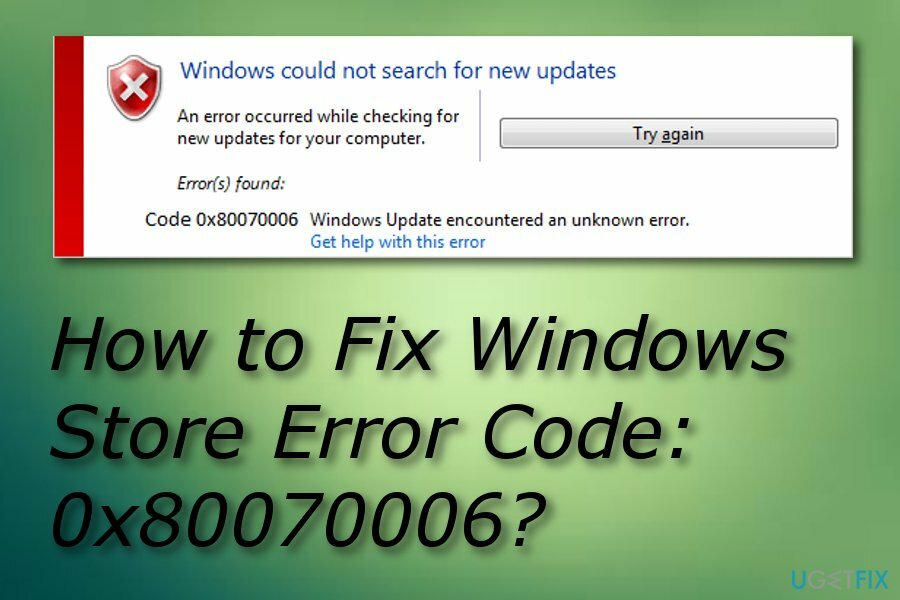
Windows Store-fejlkode: 0x80070006 rettelse
For at reparere beskadiget system skal du købe den licenserede version af Reimage Reimage.
Normalt udløses Windows Update-fejl af fejlfungerende Windows Update-tjenester eller antivirussoftware. Sørg derfor for, at din pc er fuldt optimeret ved at køre en fuld scanning med ReimageMac vaskemaskine X9. Det vil kontrollere Windows-registreringer[3], udskift beskadigede systemfiler (hvis der er nogen), og fjern potentielt uønsket eller ondsindet software. Hvis problemet fortsætter med at afbryde dig, kan du prøve at udføre metoder til at rette denne fejl.
Metode 1. Kør Windows Update-fejlfinding for at rette fejlen 0x80070006
For at reparere beskadiget system skal du købe den licenserede version af Reimage Reimage.
Windows Update Troubleshooter er et værktøj udviklet af Microsoft, hvis formål er at opdage og rette Windows Update-servicerelaterede problemer. Desværre, men fejlfinderen formår ofte ikke at opdage fejlene. I dette tilfælde kan du prøve de næste rettelser:
- Klik Win-tasten + X og vælg Kontrolpanel.
- Type Fejlfinding og vælg Fejlfinding fra søgeresultaterne.
- Vælg System og sikkerhed og klik på Løs problemer med Windows-opdateringer.
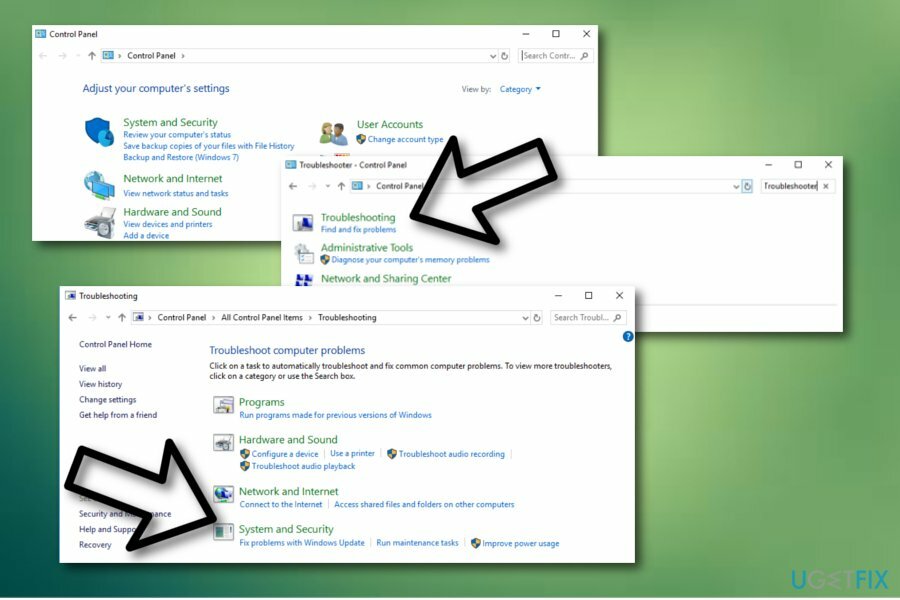
- Vent på, at processen er fuldført, og kontroller derefter, om fejlen opstår igen på Windows-opdateringer.
Metode 2. Deaktiver Antivirus og kontroller Windows Firewall-indstillinger
For at reparere beskadiget system skal du købe den licenserede version af Reimage Reimage.
Antivirussoftware, især den, der tilhører tredjepartsudviklere, er ofte i konflikt med de interne Windows-apps og forhindrer Windows-opdateringer i at downloade. Derfor vil vi anbefale dig at deaktivere dit antivirus midlertidigt og desuden kontrollere, om Windows Firewall-indstillingerne er korrekte.
- Klik Win-tasten + R, type Firewall.cpl, og tryk på Okay.
- Vælg Slå Windows Firewall til eller fra mulighed.
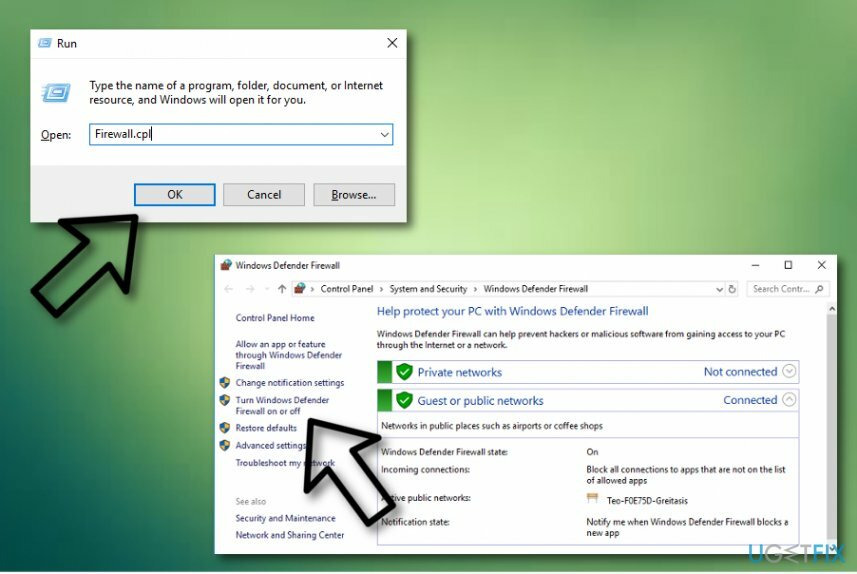
- Gå til Private netværksindstillinger og vælg Sluk Windows Firewall (anbefales ikke).
- Når du er færdig, skal du navigere til Offentlige netværksindstillinger og vælg Sluk Windows Firewall (anbefales ikke).
- Klik Okay for at gemme ændringerne.
Metode 3. Nulstil Windows Update Components for 0x80070006 fejlrettelse
For at reparere beskadiget system skal du købe den licenserede version af Reimage Reimage.
BEMÆRK: før du udfører de trin, der er angivet nedenfor, er det tilrådeligt at lave sikkerhedskopier af registreringsdatabasen.
- Højreklik Win nøgle og vælg Kommandoprompt (admin).
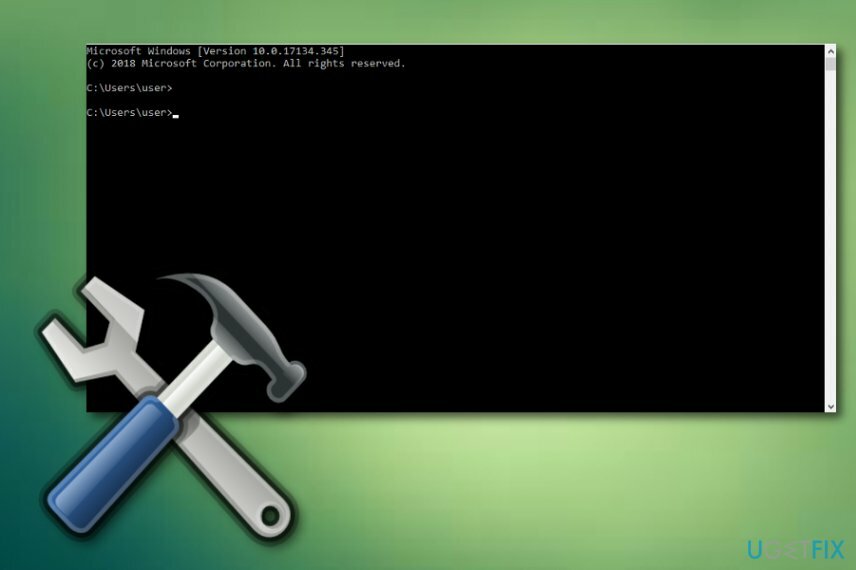
- Hvis en UAC dukker op, skal du klikke Okay at fortsætte.
- Ved at skrive følgende kommandoer stopper du BITS, Windows Update, Cryptographic, MSI Installer-tjenester. Glem ikke at trykke på Enter efter hver af dem:
netto stop bits
netstop wuauserv
netstop appidsvc
netstop cryptsvc - Skriv derefter Del "%ALLUSERSPROFILE%\\Application Data\\Microsoft\\Network\\Downloader\\qmgr*.dat" kommando for at slette qmgr*.dat filer.
- Når du er færdig, kopier og indsæt cd /d %windir%\\system32 kommando og tryk på Enter for at udføre kommandoen.
- For at genregistrere BITS- og Windows Update-filer skal du indtaste alle kommandoerne (efterfulgt af Enter) angivet nedenfor:
regsvr32.exe atl.dll
regsvr32.exe urlmon.dll
regsvr32.exe mshtml.dll
regsvr32.exe shdocvw.dll
regsvr32.exe browseui.dll
regsvr32.exe jscript.dll
regsvr32.exe vbscript.dll
regsvr32.exe scrrun.dll
regsvr32.exe msxml.dll
regsvr32.exe msxml3.dll
regsvr32.exe msxml6.dll
regsvr32.exe actxprxy.dll
regsvr32.exe softpub.dll
regsvr32.exe wintrust.dll
regsvr32.exe dssenh.dll
regsvr32.exe rsaenh.dll
regsvr32.exe gpkcsp.dll
regsvr32.exe sccbase.dll
regsvr32.exe slbcsp.dll
regsvr32.exe cryptdlg.dll
regsvr32.exe oleaut32.dll
regsvr32.exe ole32.dll
regsvr32.exe shell32.dll
regsvr32.exe initpki.dll
regsvr32.exe wuapi.dll
regsvr32.exe wuaueng.dll
regsvr32.exe wuaueng1.dll
regsvr32.exe wucltui.dll
regsvr32.exe wups.dll
regsvr32.exe wups2.dll
regsvr32.exe wuweb.dll
regsvr32.exe qmgr.dll
regsvr32.exe qmgrprxy.dll
regsvr32.exe wucltux.dll
regsvr32.exe muweb.dll
regsvr32.exe wuwebv.dll - For at nulstille Winsock skal du skrive netsh winsock nulstilling og netsh winhttp nulstil proxy kommandoer. Trykke Gå ind efter hver af dem som normalt.
- Til sidst skal du genstarte BITS, Windows Update, Cryptographic, MSI Installer-tjenester ved at indtaste følgende kommandoer hver efterfulgt af Enter:
netto start bits
net start wuauserv
netto start appidsvc
netto start cryptsvc
Metode 4. Opdater din computer manuelt
For at reparere beskadiget system skal du købe den licenserede version af Reimage Reimage.
- Start din pc og vælg at logge på som administrator;
- Klik på Start —> Alle programmer —> tilbehør —> Systemværktøjer;
- Vælg derefter Systemgendannelse;
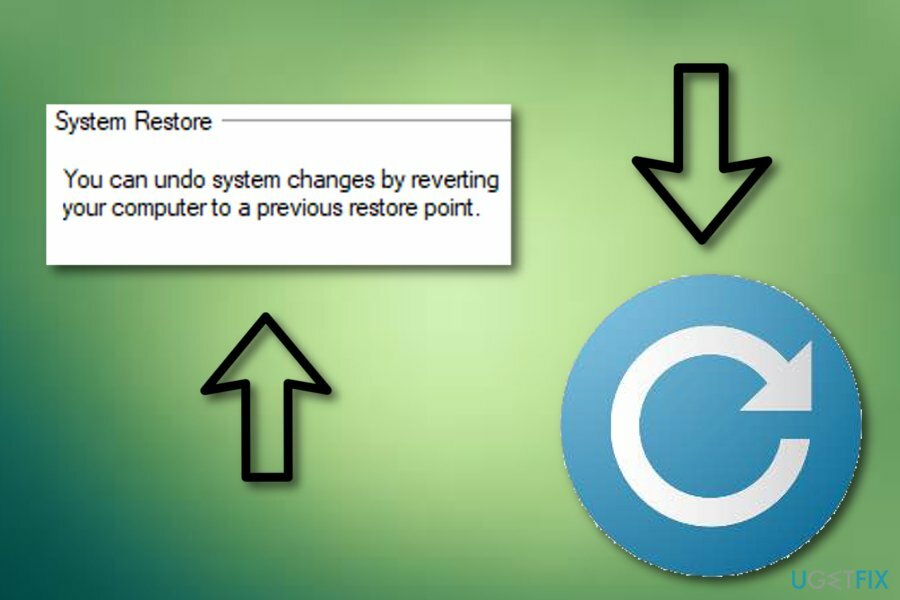
- Vælg "Gendan min computer til et tidligere tidspunkt" variant og tryk på Næste knap;
- Vælg den senest anvendte systemgendannelsesindstilling fra den givne liste, og vælg Næste;
- Når et bekræftelsesvindue vises, skal du klikke igen Næste;
- Når processen er færdig, skal du genstarte din pc.
Reparer dine fejl automatisk
ugetfix.com-teamet forsøger at gøre sit bedste for at hjælpe brugerne med at finde de bedste løsninger til at eliminere deres fejl. Hvis du ikke ønsker at kæmpe med manuelle reparationsteknikker, skal du bruge den automatiske software. Alle anbefalede produkter er testet og godkendt af vores fagfolk. Værktøjer, som du kan bruge til at rette din fejl, er angivet nedenfor:
Tilbud
gør det nu!
Download rettelseLykke
Garanti
gør det nu!
Download rettelseLykke
Garanti
Hvis du ikke kunne rette din fejl ved hjælp af Reimage, skal du kontakte vores supportteam for at få hjælp. Fortæl os venligst alle detaljer, som du mener, vi bør vide om dit problem.
Denne patenterede reparationsproces bruger en database med 25 millioner komponenter, der kan erstatte enhver beskadiget eller manglende fil på brugerens computer.
For at reparere beskadiget system skal du købe den licenserede version af Reimage værktøj til fjernelse af malware.

En VPN er afgørende, når det kommer til brugernes privatliv. Online trackere såsom cookies kan ikke kun bruges af sociale medieplatforme og andre websteder, men også din internetudbyder og regeringen. Selvom du anvender de mest sikre indstillinger via din webbrowser, kan du stadig spores via apps, der er forbundet til internettet. Desuden er privatlivsfokuserede browsere som Tor er ikke et optimalt valg på grund af nedsatte forbindelseshastigheder. Den bedste løsning for dit ultimative privatliv er Privat internetadgang – vær anonym og sikker online.
Datagendannelsessoftware er en af de muligheder, der kan hjælpe dig gendanne dine filer. Når du sletter en fil, forsvinder den ikke ud i den blå luft - den forbliver på dit system, så længe der ikke skrives nye data oven på den. Data Recovery Pro er genoprettelsessoftware, der søger efter arbejdskopier af slettede filer på din harddisk. Ved at bruge værktøjet kan du forhindre tab af værdifulde dokumenter, skolearbejde, personlige billeder og andre vigtige filer.